
Innholdsfortegnelse:
- Forfatter John Day [email protected].
- Public 2024-01-30 11:24.
- Sist endret 2025-01-23 15:02.
Av elwoodleach Følg mer av forfatteren:




Om: Opprinnelig fra New Zealand, jeg bor for tiden i New York og studerer MFA ved programmet School of Visual Arts Products of Design. Mer om elwoodleach »
Bygg din egen Apple HomePod smarthøyttaler gratis
Denne instruksen tar mindre enn 20 minutter hvis du har de riktige tingene.
Du vil trenge:
- ALLE gamle/ødelagte iPhone (4s eller nyere)
- ALLE bærbare høyttalere
- ALLE høyttalerkabinett
Du trenger kanskje:
- Lodding eller tape
- Lim
- Skrutrekkersett
Trinn 1: Kildekomponenter


DIY HomePod består av 3 komponenter. Du bør være i stand til å finne de fleste, om ikke alle, av disse som ligger rundt i huset i søppeltrekninger eller i en søppeltrekning for venner.
iPhone (inkludert ladekabel og lader)
Enhver gammel iPhone 4s eller nyere fungerer. Bortsett fra berøringsskjermen, wifi og hodetelefonkontakt, trenger ikke telefonen å være fullt funksjonell. Vi bruker iPhone til å koble din DIY HomePod til internett og få tilgang til Siri. Spør vennene dine før ebay (~ 10 dollar).
Bærbar høyttaler (inkludert ladekabel, lader og lydkabel)
Enhver Bluetooth eller ekstra bærbar høyttaler vil fungere. Sony, Bose, Jawbone eller en merket nyhetsgivende høyttaler vil gjøre. Den bærbare høyttaleren vil ideelt sett ha en mikrofon, men er ikke nødvendig (hvis den har funksjoner for samtale- eller talekonferanse, har den en mikrofon). Vi bruker den bærbare høyttaleren til forsterkeren og mikrofonen. Søk i uønsket trekning før Amazon (USD 15).
Lydkapsling
Vi bruker lydkapslingen til å omslutte HomePod. Finn den flotteste bokhyllehøyttaleren, gammel radio, gitarforsterker, walkie-talkie eller Furby. Alt med en høyttaler og et stort nok hulrom til å omslutte iPhone vil fungere. Søk i hjemmet eller i den lokale bruktbutikken før ebay (US $ 10 - US $ 100).
Merk: I denne Intractable brukte jeg en iPhone 5c, Windows Boxanne trådløs høyttaler og en vintage Pannasonic bokhyllehøyttaler.
Trinn 2: Demonter lydkapsling


Åpne lydhuset forsiktig. Hvis du bruker en lyd som ikke bare er i en høyttaler, for eksempel en radio eller walkie-talkie, må du fjerne alle komponentene fra lydkapslingen bortsett fra høyttaleren.
Trinn 3: Demonter bærbar høyttaler



2. Demonter den bærbare høyttaleren og fjern kretskortet. Uten etui må du fortsatt slå på høyttaleren. Identifiser ladekontakten, lydkontakten, hovedhøyttaleren og mikrofonkomponentene.
Trinn 4: Konfigurer Siri

På den gamle iPhone er det flere ting du må sette opp:
- Oppdater til den nyeste iOS
- Slå på flymodus
- Koble til ditt lokale wifi -nettverk
- Logg enheten inn på iCloud -kontoen din
- Slå stemmefeedback til ‘Always On’ (Generelt> Tilgjengelighet> Siri)
- Slå av vibrasjon (Generelt> Tilgjengelighet> Vibrasjon)
"Hei Siri, hvordan er været?" Test Siri på iPhone.
Trinn 5: Koble alt sammen




-
Koble den bærbare høyttaleren til lydhuset. For å gjøre dette må du kutte ledningen som kobler høyttaleren til kretskortet inne i den bærbare høyttaleren og lodde den til høyttaleren inne i lydhuset. Hvis loddetinn ikke er tilgjengelig for deg, kan du slippe unna med å vri og teipe ledningene sammen. Merk: Hopp over dette trinnet hvis høyttaleren i den bærbare høyttaleren er av bedre kvalitet enn høyttaleren inne i lydhuset.
- Koble iPhone til den bærbare høyttaleren med lydkabelen.
- Koble iPhone til ladekabelen.
- Koble den bærbare høyttaleren til ladekabelen.
- Koble iPhone og bærbar høyttalerkabel ut av lydhuset. (Dette kan kreve at du borer hull på baksiden av lydhuset.)
"Hei Siri, hvordan føler du deg?" Test om Siri fortsatt fungerer. Stemmen deres skal komme fra høyttaleren din. Hvis ikke, se trinn 6 for feilsøking.
Trinn 6: Plasser mikrofonen

Plasser mikrofonen der den blir best hørt.
MERK: Mikrofonen som brukes, avhenger av kabeltypen du brukte for å koble iPhone til den bærbare høyttaleren.
Hvis lydkabelen din har 3 segmenter, vil iPhone -mikrofonen bli brukt. Siri bruker mikrofonen plassert i det fremre øret.
Hvis lydkabelen har fire segmenter, vil mikrofonen i den bærbare høyttaleren bli brukt.
Trinn 7: Sett den sammen igjen

Sørg for at iPhone og bærbare høyttaler er slått på og lades. Sett alt inn i lydhuset og skru det sammen igjen. Hvis komponentene er løse eller hvis det er belastning på ledningene, må du tape eller lime komponentene inne i lydhuset.
Koble ladekablene til strømadapteren. (Du må bruke 2 separate strømadaptere, ellers vil høyttaleren knekke.)
"Hei Siri, hvor er du?" Din DIY HomePod er klar til å gå!
Trinn 8: Ferdig / feilsøking
Legg ut et bilde av din DIY HomePod i kommentarene nedenfor
Feilsøking:
Ta kontakt hvis du støter på problemer, så legger jeg det til i denne delen.
Ingen svar fra Siri:
- Har du låst opp iPhone etter at den har blitt startet på nytt?
- Er mikrofonen tilkoblet? Hvis den bærbare høyttaleren har en mikrofon, vil iPhone oppdage den, og du må bruke denne mikrofonen. Ellers må du plassere iPhone's innebygde mikrofon inne i kabinettet.
Anbefalt:
Elektronisk alle årstider, alle helligdager, LED -øredobber: 8 trinn (med bilder)

Electronic All Seasons, All Holidays, LED Earrings: OK, så vi er i ferd med å lage ganske avanserte øredobber. Dette er IKKE et nybegynnerprosjekt, og jeg vil anbefale de som ønsker å ta dette på, begynne med mindre prosjekter og jobbe med ferdighetene dine opp til dette. Så først .. Ting vi trenger. (DELER) (1) L
Legg Beat -lamper til dine bærbare høyttalere eller PC -høyttalere : 5 trinn

Legg Beat -lamper til de bærbare høyttalerne eller PC -høyttalerne … vel i denne instruktive il viser deg hvordan du får dine taler wid stedet og lyden av klubben
Legg til lydreaktive lysdioder for alle høyttalere !: 5 trinn
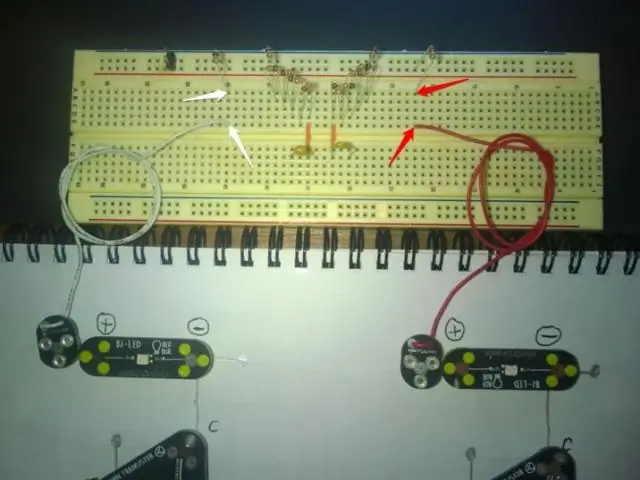
Legg til lydreaktive LED-er for alle høyttalere !: Så det er det du trenger :) 1-10 LED-er, hvilken som helst farge, hvilken som helst størrelse (jeg brukte 2x 5 mm røde LED-er) Drill & LED -størrelse (5 mm vanligvis) borekrone Liten rasp for å filere LED -hull for å passe med LED -høyttalerne, jeg brukte Creative TravelSound -høyttalere Skruedriver (hvis
Bærbare høyttalere / høyttalere på batteri: 7 trinn

Bærbare høyttalere / høyttalere på batteri: Hei folkens. Dette er min første instruks. Så i dag skal jeg vise deg hvordan du lager fra gamle PC -høyttalere til høyttalere på batteri. Det er ganske grunnleggende og jeg har mange bilder .;)
Corona IPod -veggdokk fra riper (med hjemmebygde høyttalere): 6 trinn

Corona IPod Wall Dock From Scratches (med hjemmebygde høyttalere): Jeg lekte bare med ideen om å lage en iPod -dokkingstasjon, annerledes enn den du ser nesten overalt i dag. Så etter å ha sett et design for en lampe som lyser ved hjelp av den omkretsen i stedet for at jeg direkte hadde ideen om å lage
